Mengisi dokumen "Deklarasi pajak penghasilan" dilakukan secara otomatis, tetapi agar data menjadi akurat, poin-poin tertentu harus diperhitungkan:
pengaturan kebijakan akuntansi;
entri data yang benar;
penutupan bulan.
Pengaturan akan dibuat di bagian 1C "Kebijakan Akuntansi".
Hal pertama yang harus dilakukan adalah mencentang item "Terapkan PBU18 / 02" Akuntansi Pajak Laba Perusahaan ".
Pengaturan ini diperlukan untuk menampilkan data perantara dan beberapa laporan penting dengan benar. Misalnya, laporan "Analisis akuntansi untuk pajak penghasilan".
Buka daftar biaya langsung:
Di sini, "Metode untuk menentukan biaya langsung produksi di NU" didefinisikan.
Wajib untuk pendaftaran organisasi yang menghasilkan produk dan menyediakan layanan. Awalnya, pengaturan adalah default, tetapi kemudian disarankan untuk mengkonfigurasi dalam mode lanjutan untuk aktivitas organisasi.
Pengisian dilakukan sesuai dengan prinsip: data yang tercermin dalam daftar ini dianggap biaya langsung, dan semua yang lain tidak langsung.
Entri data diperlukan. Jika dibiarkan kosong, beberapa bidang dalam deklarasi akan kosong.
Mengisi direktori “Kelompok tata nama untuk penjualan produk dan layanan” diperlukan untuk mencerminkan perincian pendapatan.
Refleksi pendapatan dari penjualan akan tepat untuk kelompok tata nama yang dipilih.
Entri data yang benar didasarkan pada:
Tidak ada entri manual.
Analisis pendapatan dan biaya yang tepat.
Mengisi jumlah secara manual dapat menyebabkan kesalahan analitik. Atas dasar apa akan ada kesalahan dalam perhitungan dan, karenanya, dalam deklarasi.
Pertimbangkan dokumen "Laporan Pergeseran Produksi". Di sini, pada tab "Produk" dan "Bahan" kelompok nomenklatur yang sama harus ditunjukkan, dan item biaya harus tercermin dalam daftar "Metode untuk menentukan biaya langsung produksi NU".
Poin terakhir dari persiapan untuk pembentukan deklarasi yang benar adalah penutupan bulan:
Untuk kontrol dimungkinkan untuk melakukan penutupan awal periode. Penting bahwa semua operasi rutin dilakukan dengan benar. Setelah menghasilkan laporan "Menutup bulan", diinginkan untuk memeriksa saldo pada akun 68.04.2 (Perhitungan pajak penghasilan) - harus ada nilai nol:
Kami melanjutkan ke pembentukan deklarasi. Terletak di jurnal laporan pengaturan "":
Pilih laporan "Deklarasi tentang pajak penghasilan" dan tekan tombol "Isi".
Penting untuk memeriksa data yang direfleksikan. Anda dapat segera mulai dari lembar 02 pada Lampiran 2, karena semua biaya ditunjukkan di sana.
Verifikasi dapat dilakukan dengan dua cara:
Melalui kunci "Dekripsi".
Melalui register NU.
Untuk memeriksa dekripsi di sebelah kiri dalam struktur, pilih baris yang diinginkan dan tekan tombol yang sama di menu atas dokumen.
Untuk memeriksa melalui register NU, buka tab menu "Laporan", "Register Akuntansi Pajak" dan pilih item 1.04 "Biaya langsung untuk penjualan barang dan jasa."
Register pajak disajikan oleh agen pajak selama audit untuk mengkonfirmasi kebenaran akuntansi.
Semua bagian lain dapat diperiksa dengan cara yang sama.
»,
Konsultan Otomasi Akuntansi, Spesialis 1C-Bersertifikat,
penulis kursus "Pajak penghasilan, PBU 18 dalam 1C dalam praktek",
"Akuntansi produksi dalam 1C-UPP untuk manajer."
Bekerja dengan laporan "Analisis status akuntansi pajak untuk pajak penghasilan"
Di semua konfigurasi 1C yang memiliki blok akuntansi dan akuntansi pajak (1C-Accounting, 1C-Integrated Automation, 1C-SCP), ada laporan "Analisis status akuntansi pajak untuk pajak penghasilan".
Laporan ini dimaksudkan untuk memeriksa pergantian pendapatan dan pengeluaran yang diperhitungkan saat menghitung basis pajak untuk pajak penghasilan, menurut akuntansi dan catatan pajak, dengan mempertimbangkan perbedaan temporer dan permanen.
Laporan tidak dimaksudkan:
Untuk analisis data tentang pendapatan dan pengeluaran yang dikaitkan dengan jenis kegiatan yang dikenakan pajak oleh UTII, dengan pengecualian dari pengeluaran yang dikaitkan dengan kegiatan yang dikenakan pajak oleh UTII, sebagai akibat dari distribusi pendapatan yang diterima.
Untuk analisis pendapatan tidak diperhitungkan saat menentukan basis pajak.
Analisis dilakukan dengan membandingkan data akuntansi, akuntansi pajak dan akuntansi untuk perbedaan permanen dan sementara. Dasar perbandingan data adalah kesetaraan revolusi akun yang relevan berdasarkan jenis akuntansi:
BU \u003d NU ± PR ± VR
(Saya menggunakan tanda "±" untuk menekankan bahwa jumlah BU dan NU harus positif dengan pengecualian operasi pembalikan, dan jumlah perbedaan dapat memiliki tanda "+" dan "-").
Laporan analisis pajak 1s laba
Menggunakan struktur basis pajak, Anda dapat pergi ke bagian akuntansi yang menarik. Transisi dari satu skema ke skema lain dilakukan dengan mengklik dua kali pada blok dengan indikator yang menarik.
Jika Anda memilih bagian "Pajak", maka skema "Perhitungan pajak penghasilan"

Dalam diagram, analisis dilakukan dengan membandingkan jumlah pajak penghasilan menurut data akuntansi pajak (pengembalian pajak penghasilan) dan menurut data akuntansi, dengan mempertimbangkan pengakuan dan penghapusan aset dan liabilitas pajak permanen dan tangguhan ().
Jika jumlah pajak penghasilan menurut data akuntansi bertepatan dengan jumlah pajak penghasilan menurut akuntansi pajak, maka akuntansi pajak dianggap benar. Pengecualian adalah ketika ada kerugian dalam akuntansi untuk periode yang diperiksa.
Dalam hal ini, dalam diagram, blok "Pajak penghasilan menurut OU" dan "Pajak penghasilan menurut OU dengan mempertimbangkan penyesuaian" dilingkari bingkai warna hijau.
Setiap blok skema memiliki nama dan jumlah 4, masing-masing, jenis akuntansi - BU, NU, BP dan PR

Memilih blok dalam skema untuk dekripsi (misalnya, Pendapatan) membuka skema yang lebih rinci untuk blok yang dipilih

Jika tidak ada diagram terperinci untuk blok, sebuah laporan dibuka pada entri ringkasan (penjualan) yang menghasilkan indikator blok.
Berikut ini adalah contoh dari penguraian ulang blok “Pendapatan dari aktivitas biasa”.

Dengan menetapkan bendera "Perluas oleh dokumen", laporan diperluas ke dokumen utama yang membentuk indikator.

Dokumen apa pun yang termasuk dalam laporan dapat dibuka dengan mengklik dua kali pada baris yang dipilih.
Dengan demikian, secara berurutan bergerak dari blok ke blok dan menguraikan indikator, Anda dapat mencapai dokumen utama,
Dalam hal jika untuk indikator dari setiap blok, kesetaraan tidak terpenuhi
BU \u003d NU + PR + BP, maka blok seperti itu dikelilingi oleh bingkai merah, yang menandakan adanya kesalahan.

Mengklik dua kali pada blok seperti itu, kami mendapatkan rincian dengan kecepatan. Dengan mengatur bendera "Perluas untuk dokumen" dan "Tampilkan hanya kesalahan", kami merinci dekripsi ke dokumen yang membentuk perbedaan.

Setelah menghilangkan semua kesalahan dan mengulangi operasi rutin, laporan seharusnya tidak menyoroti blok dengan bingkai merah:
P.S. Ada situasi ketika penghitungan pajak penghasilan benar, dan blok-bloknya masih disorot dengan warna merah.
Dan ada juga situasi di mana ia dihitung secara tidak benar, dan tidak ada blok yang disorot dalam warna merah.
Fitur laporan ini dijelaskan dalam aplikasi video untuk seminar "Deklarasi pajak penghasilan dalam 1C - tidak ada kesalahan dan tepat waktu"diadakan pada bulan Desember.
P.S. Tidak adanya perbedaan dalam kesetaraan terverifikasi BU \u003d NU + BP + PR menunjukkan pemeriksaan formal pertama untuk kebenaran. Kebenaran dari refleksi pendapatan dan pengeluaran untuk akuntansi dan akuntansi pajak ditentukan oleh kebenaran pendaftaran dokumen utama dan pemilihan item pengeluaran yang relevan.
Langkah 1. Pengaturan program
Persiapan yang benar dari pengembalian pajak penghasilan dalam 1C 8.3 Akuntansi dimulai dengan pengaturan kebijakan akuntansi dan item biaya.
Langkah 1.1
Buka bagian Hal utama - Pengaturan - Kebijakan akuntansi:
Pada tab Pajak Penghasilan, tentukan:
- Apakah organisasi menyimpan catatan sesuai dengan PBU 18/02 (centang kotak);
- Metode penghitungan depresiasi dalam akuntansi pajak;
- Metode pembayaran;
- Metode untuk menentukan biaya langsung;
- Kelompok nomenklatur barang dan jasa yang diproduksi sendiri:

Cara mengkonfigurasi parameter kebijakan akuntansi untuk pajak penghasilan di 1C 8.3 sesuai dengan kebijakan akuntansi organisasi, lihat video kami:
Langkah 1.2
Buka bagian Direktori - Pendapatan dan pengeluaran - Item biaya:

Untuk setiap item akuntansi, atur jenis pengeluaran yang sesuai dalam akuntansi pajak. Secara terpisah menunjukkan pengeluaran dan pengeluaran standar yang tidak diperhitungkan untuk keperluan pajak:

Langkah 1.3
Buka bagian Direktori - Penghasilan dan pengeluaran - Penghasilan dan pengeluaran lainnya:

Untuk setiap artikel akuntansi, tentukan jenis artikel terkait dari pendapatan dan pengeluaran lain dalam NU. Jika pendapatan atau pengeluaran tidak diterima untuk akuntansi pajak, hapus centang pada kotak. Diterima untuk akuntansi pajak:

Bagaimana 1C 8.3 harus mencerminkan biaya langsung akuntansi dan akuntansi pajak untuk produksi, penyediaan layanan atau kinerja pekerjaan, lihat video berikut:
Langkah 2. Membuat dan mengisi formulir
Sebelum membuat deklarasi dalam 1C 8.3 pastikan periode pelaporan ditutup. Yaitu, dalam 1C 8.3, operasi terjadwal untuk menutup bulan dilakukan dan pajak penghasilan dihitung:

Pengembalian pajak dalam 1C 8.3 dihasilkan sesuai dengan register pajak, yang diisi berdasarkan dokumen utama. Untuk membuat deklarasi, buka bagian Laporan - Pelaporan 1C - Laporan yang diatur:

Dengan tombol Buat Dalam folder pelaporan Pajak, pilih SPT pajak penghasilan:

Diatur oleh organisasi mana laporan dibuat dan untuk periode mana:

Secara default, formulir deklarasi menunjukkan semua lembar dan aplikasi yang disetujui atas perintah Layanan Pajak Federal Rusia. Program 1C 8.3 menyediakan kemampuan untuk menyembunyikan (menonaktifkan) aplikasi yang tidak digunakan dan hanya mencetak apa yang diperlukan. Untuk mengkonfigurasi daftar, klik Lebih banyak dan pilih Pengaturan. Di bookmark Properti Pemisahan centang kotak untuk bagian yang ingin Anda tampilkan dan cetak:

Untuk mengisi deklarasi, klik Isi.Di bagian formulir ada sel kuning dan hijau. Hijau - dihitung dan diisi secara otomatis. Kuning - diisi secara manual dan dapat diedit.
Langkah 3. Verifikasi deklarasi
Verifikasi deklarasi dalam 1C 8.3 harus dilakukan berdasarkan data dari register akuntansi pajak: Laporan - Pajak Penghasilan - Register Akuntansi Pajak:

Halaman judul
Data dari program halaman judul 1C 8.3 akan secara otomatis mengisi sesuai dengan direktori Organisasi. Tetapi ketika mengirimkan deklarasi, Anda harus memastikan bahwa itu benar. Periksa, jika perlu, edit secara manual:
- Laporkan nomor penyesuaian. Pada pengiriman pertama, nilainya \u003d 0;
- Kode periode pajak;
- Kode lokasi Daftar kode dengan dekripsi terbuka dengan klik mouse ganda;
- Kode otoritas pajak di lokasi wajib pajak. Jika laporan diserahkan untuk divisi yang terpisah, maka perlu untuk menunjukkan otoritas pajak tempat divisi ini didaftarkan:

Lampiran No. 1 hingga sheet 02
Dalam Lampiran No. 1 hingga lembar 02 dikumpulkan:
- Pendapatan dari penjualan produk kami sendiri (baris 010). Pendapatan (omset 90.01.1 dalam OU) dihitung sesuai dengan kelompok item yang ditentukan dalam pengaturan kebijakan akuntansi pada tab Pajak penghasilan.
- Penerimaan dari penjualan barang untuk dijual kembali (baris 020). Pendapatan (omset 90.01.1 dalam OU) dihitung untuk kelompok tata nama yang tersisa yang tidak termasuk dalam daftar di atas:

- Pendapatan non-operasional (baris 100). Pendapatan dihitung sebagai omset CT 91,01 di OU:

Contoh mengisi Lampiran No. 1 sampai lembar 02:

Lampiran No. 2 pada lembar 02
Dalam Lampiran No. 2 sampai lembar 02 dikumpulkan:
- Biaya langsung (untuk produksi produk dan perdagangan sendiri) tercermin pada baris 010-030. Daftar pengeluaran tersebut dalam akuntansi pajak ditentukan oleh pengaturan kebijakan akuntansi dan dihitung sebagai omset Dt 90.02.1 ke NU:

Contoh mengisi Lampiran No. 2 pada lembar 02:

- Biaya tidak langsung ditunjukkan pada baris 040 dan dihitung: Omzet Dt 90.07.1 Kt 44.01 + Dt 90.08.1 Kt 20.1 (25, 26, 44.02) + Dt 91.2 di bawah item NU “Biaya tidak langsung lainnya”;
- Pengeluaran non-operasional dikumpulkan pada baris 200. Biaya tersebut dihitung sebagai omset Dt. 91.2 berdasarkan pasal-pasal NU yang diterima untuk tujuan pajak:

Isi baris 200:

Termasuk:
- Baris 201 mencerminkan omset Dt 91.2 berdasarkan pasal NU Bunga piutang (hutang);
- Baris 204 mencerminkan pergantian Dt 91.2 di bawah pasal NU Likuidasi aset tetap.
Lampiran No. 3 sampai lembar 02 mencerminkan hasil transaksi dari penjualan properti yang dapat didepresiasi. Ini dihitung sebagai omset menurut Dt 91.2 dan Kt 91.1 berdasarkan pasal NU. Penjualan aktiva tetap:

Lembar 02
Dalam lembar 02 DNP, informasi umum dikumpulkan pada deklarasi (pendapatan, pengeluaran), basis pajak dan jumlah pajak penghasilan dihitung. Prosedur untuk menghitung garis-garis dijelaskan dalam deklarasi itu sendiri pada lembar 02:

Jumlah pajak yang harus dibayarkan ke anggaran:
- Baris 040 menunjukkan jumlah pajak untuk membayar anggaran federal. Jumlahnya ditransfer dari baris 270 pada Lembar 02;
- Baris 070 menunjukkan jumlah pajak yang harus dibayarkan ke anggaran subjek Federasi Rusia. Jumlahnya ditransfer dari baris 271 dari Lembar 02:

Jumlah pembayaran pajak muka bulanan:
- Pada baris 040, jumlah pembayaran uang muka bulanan dimasukkan ke dalam anggaran federal. Jumlah tersebut ditransfer dari halaman 300 dari Lembar 02 dan dibagi secara merata menjadi tiga bulan pada kuartal tersebut;
- Pada baris 070, jumlah pembayaran uang muka bulanan dimasukkan ke dalam anggaran Federasi Rusia. Jumlah tersebut ditransfer dari halaman 310 dari Sheet 02 dan dibagi secara merata menjadi tiga bulan pada kuartal ini:

Setelah mengisi deklarasi, tulis laporan dan jalankan verifikasi rasio kontrol bawaan. Untuk melakukan ini, klik Verifikasi Kesalahan yang terjadi selama verifikasi mungkin:
- Bersyarat, yaitu, membutuhkan penjelasan;
- Tanpa syarat, yaitu, membutuhkan koreksi.
Langkah 4. Mencetak dan mengirim ke IFTS
Untuk menerima formulir deklarasi tercetak, klik Cetak
Dimungkinkan untuk mengirim file ke IFTS jika layanan Pelaporan 1C dikonfigurasi dalam 1C 8.3. Untuk mengirim, klik Kirim. Program 1C 8.3 akan menghasilkan pesan elektronik, menandatanganinya dengan tanda tangan elektronik dan mengirimkannya ke otoritas pajak. Jika berhasil dikirim, deklarasi akan berstatus Disampaikan.
Jika pelaporan 1C tidak terhubung dalam 1C 8.3, maka untuk mengirimkan deklarasi dalam bentuk elektronik, unggah file dengan mengklik Bongkar:

Langkah 5. Perintah Pembayaran Pajak
Untuk menghasilkan pesanan pembayaran untuk pembayaran pajak dalam 1C 8.3 buka bagian Bank dan meja kas - Bank - Pesanan pembayaran:

Anda dapat membuat dan mengisi dokumen pembayaran secara manual dengan mengklik tombol. Buat atau menggunakan layanan bawaan untuk secara otomatis menghasilkan pesanan pembayaran untuk pajak. Untuk melakukan ini, klik Bayar - Biaya pajak yang dinilai:

Isi pengembalian pajak penghasilan secara otomatis dalam 1C 8.3 Akuntansi 3.0
Pengguna perlu melakukan pekerjaan "persiapan" sebelum melanjutkan dengan perhitungan. Ini terdiri dari tiga tahap utama:
- Pengaturan program
- Entri data yang benar
- Operasi terjadwal pada akhir bulan
Menetapkan pajak penghasilan dalam 1C 8.3
Pengaturan apa yang memengaruhi perhitungan pajak penghasilan? Pertama-tama, Anda perlu berurusan dengan tab "Pajak penghasilan" dalam kebijakan akuntansi (Gbr. 1).
Kotak centang "Terapkan PBU18 ..." tidak memengaruhi perhitungan pajak, atau lebih tepatnya, bukan hasil akhir, tetapi tampilan data antara dan beberapa laporan penting. Misalnya, laporan "Analisis akuntansi untuk pajak penghasilan" akan dihasilkan dengan benar hanya jika kotak centang dipilih, karena memperhitungkan perbedaan permanen dan temporer.

Mengisi daftar “Metode untuk menentukan biaya langsung produksi di NU” adalah wajib untuk organisasi yang menghasilkan produk dan menyediakan layanan (Gbr. 2). Data awal dimasukkan secara otomatis, sehingga pengguna menerima "ikan" yang sudah jadi, yang nantinya dapat melakukan pengaturan lanjutan sesuai dengan kebutuhan Anda.
Prinsip pengisian sederhana: segala sesuatu yang ada dalam daftar ini dianggap biaya langsung, segala sesuatu lainnya tidak langsung. Jika daftar ini tidak diisi, beberapa baris Deklarasi akan tetap kosong.

Buku referensi “Nomenklatur kelompok” dimaksudkan untuk perincian pendapatan - bagi kelompok nomenklatur inilah pendapatan dari penjualan akan ditampilkan dalam Deklarasi (Gbr. 3).
- Kurangnya operasi manual
- Analisis pendapatan dan biaya yang relevan
Mengapa operasi manual berbahaya? Faktanya adalah bahwa setiap transaksi dalam 1C tidak hanya jumlah debit dan kredit akuntansi, tetapi juga jumlah akuntansi pajak, termasuk perbedaan permanen dan sementara. Perbedaan dihitung secara otomatis dengan kontrol rumus yang dikenal:
BU \u003d NU + PR + BP,
- BU \u003d jumlah akuntansi
- NU - jumlah akuntansi pajak
- PR BP - jumlah perbedaan permanen dan sementara, masing-masing
Mengisi semua jumlah secara manual tidak selalu memungkinkan. Terjadi kesalahan, pencarian yang membutuhkan banyak waktu. Sebagai contoh, pada Gambar. 4 tidak ada jumlah untuk pinjaman posting pajak. Di masa depan, ini akan menyebabkan kesalahan dalam perhitungan dan deklarasi akan terbentuk secara tidak benar.
Entri data untuk deklarasi

Aturan kedua - penting untuk tidak keliru ketika mengisi analisis pendapatan dan pengeluaran (akun biaya, item biaya, kelompok produk, unit).
Misalnya, dalam dokumen "Laporan produksi untuk shift", kelompok item pada tab "Produk" dan "Bahan" harus saling terkait (Gbr. 5), dan item pengeluaran harus ada dalam register "Metode untuk menentukan biaya langsung produksi NU"

Pembentukan laporan laba rugi dalam 1C 8.3
Dan tahap terakhir sebelum pembentukan Deklarasi adalah Penutupan bulan (Gbr. 6).

Semua operasi rutin harus dilakukan tanpa kesalahan, dan untuk setiap bulan periode pembentukan Deklarasi. Ini adalah prasyarat. Agar tidak berurusan dengan banyak kesalahan pada hari terakhir, disarankan untuk melakukan penutupan awal beberapa kali dan memperbaiki kesalahan dalam mode "On-Line".
Setelah akhir bulan, ada baiknya memeriksa saldo akun 68.04.2. Jika semuanya benar, residu di atasnya harus nol (Gbr. 7). Akun ini secara khusus ditambahkan ke 1C untuk perhitungan pajak penghasilan.

Sekarang dalam Akuntansi 1C Anda dapat membuat Deklarasi itu sendiri. Itu ada dalam daftar laporan yang diatur (Gbr. 8).

Tombol ajaib "Isi" melakukan semua pekerjaan rutin (Gbr. 8). Pengguna dibiarkan memeriksa jumlah yang termasuk dalam bagian-bagian Deklarasi.
Adalah logis untuk memulai verifikasi dari lembar kedua, di mana pengeluaran diperlihatkan.
Ada dua metode verifikasi:
- Dekripsi
- Register akuntansi pajak

Untuk mendekripsi, Anda perlu memposisikan kursor pada baris yang diinginkan dan tekan tombol yang sesuai.
Register akuntansi pajak terdapat di bagian “Laporan” (Gbr. 10).

Register pajak dapat disajikan kepada pejabat pajak selama inspeksi untuk mengkonfirmasi basis pajak yang dihitung (Gbr. 11).

Demikian pula, dalam 1C 8.3 bagian-bagian lain dari deklarasi diperiksa.
Sebelum mengirim Deklarasi ke kantor pajak, pemeriksaan sekali lagi harus dilakukan (Gbr. 12).

Berdasarkan bahan: programmist1s.ru

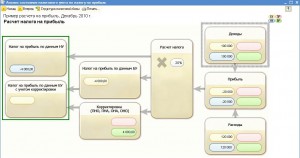

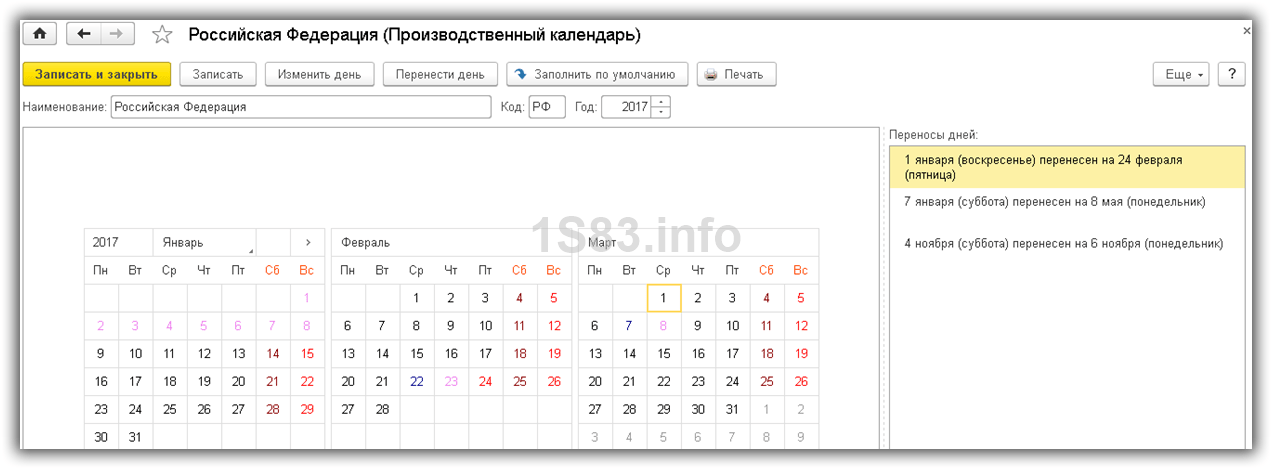
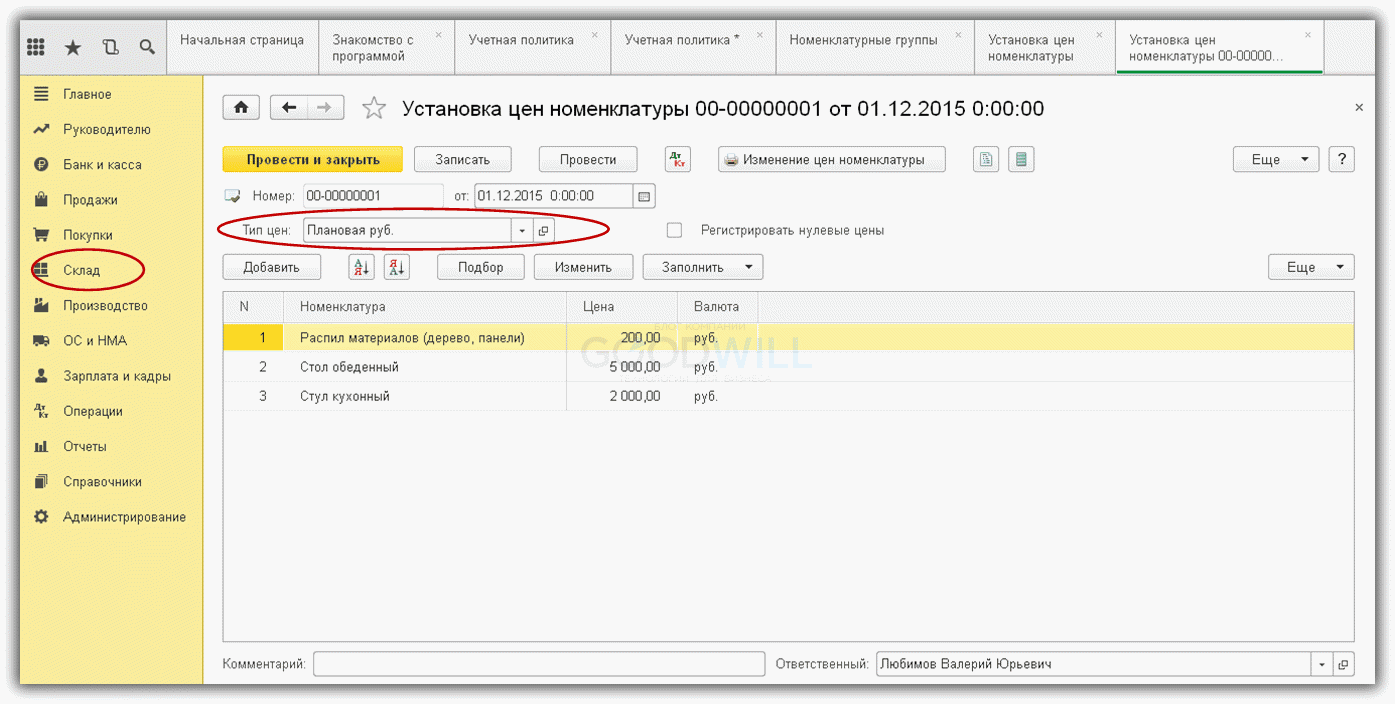
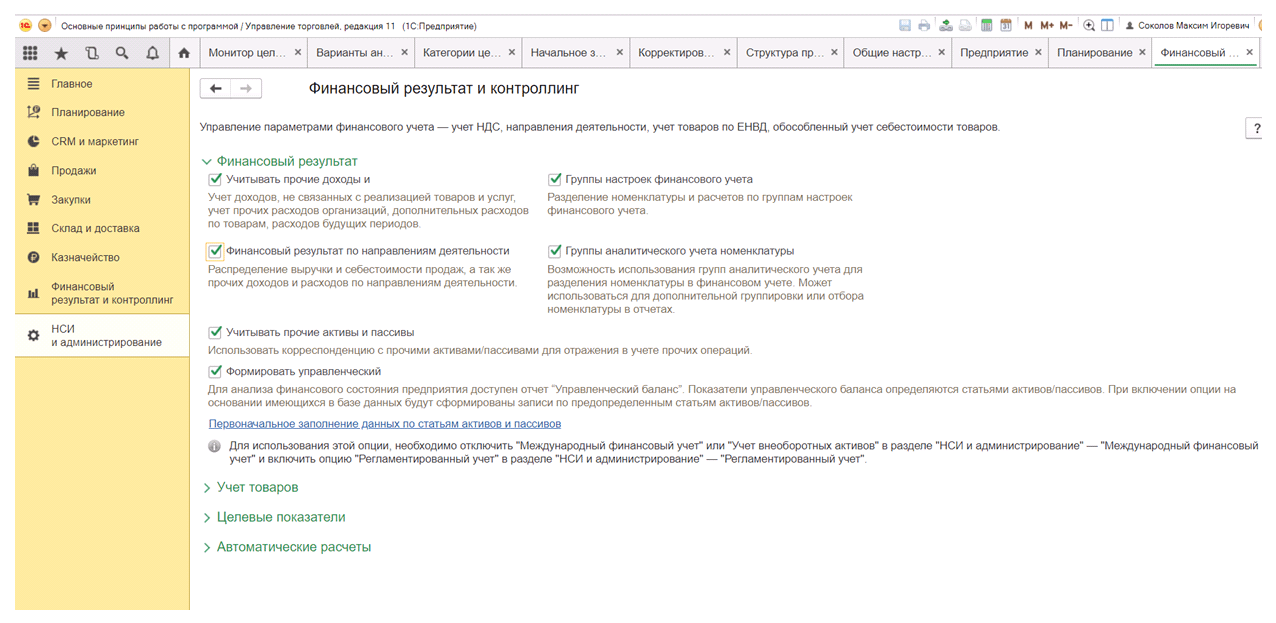
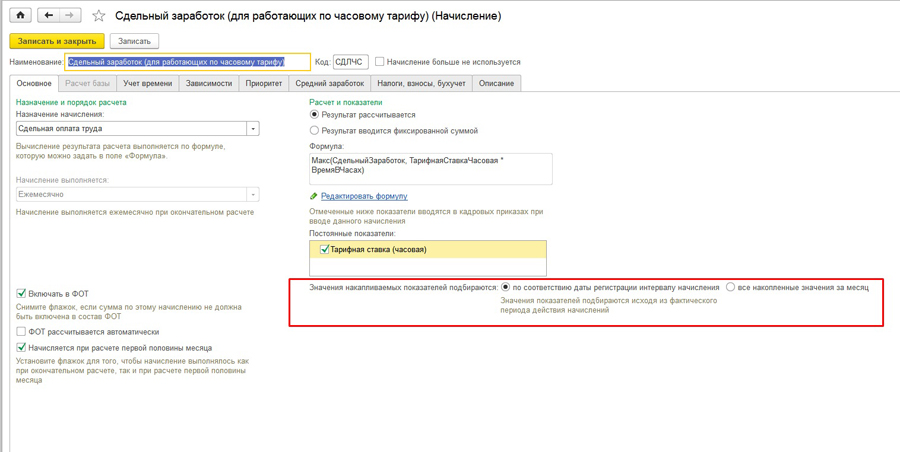
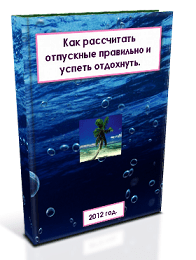

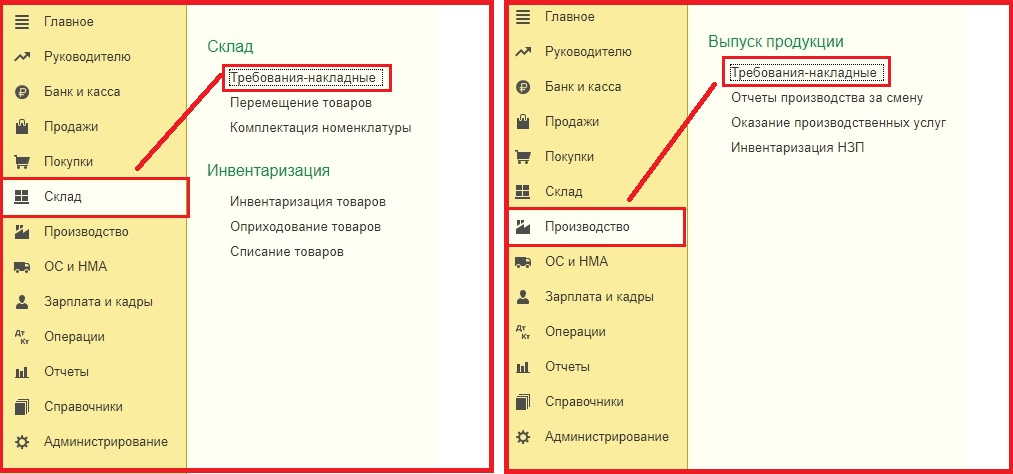

Cara mengatur ulang register dalam 1s 8
3 laporan materi cetak
Buku Pegangan "Cara untuk mencerminkan gaji dalam akuntansi yang diatur
Mengisi OKE dalam pelaporan
Perputaran persediaan